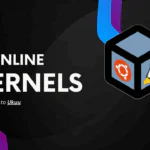Как использовать Applmage в Linux
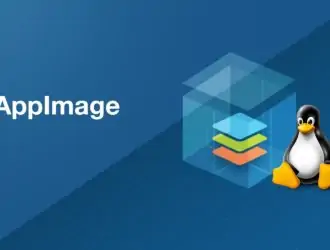
AppImage — фантастический инструмент, который работает как универсальный программный пакет для Linux. Таким образом, пользователю не требуются права суперпользователя для установки приложения. Это также позволяет разработчикам приложений для развертывания бинарного программного обеспечения, не зависящего от дистрибутива Linux, также известного как восходящая упаковка.
Как следует из названия, AppImage работает как сжатый образ, включая все библиотеки и зависимости, необходимые для запуска любого программного обеспечения в Linux. Прежде чем объяснять, как использовать AppImage в Linux, давайте обсудим важные особенности AppImage:
- Он совместим с различными дистрибутивами Linux.
- Для его установки не требуются права root.
- Он портативен и работает на живом диске.
- Пользователи могут удалить программное обеспечение, удалив файл AppImage.
Как использовать AppImage в Linux
Теперь мы дадим полную информацию об AppImage от установки до использования в системе Linux.
Существует различное программное обеспечение, совместимое с форматом AppImage, такое как Krita, OpenShot, GIMP, Scribus и т. д. Пройдите через GitHub, потому что для AppImage доступен обширный список приложений.
Если вы хотите использовать командную строку для загрузки AppImage, откройте терминал Linux и используйте следующую команду:
chmod +x Downloads/Stacer-1.1.0-x64.AppImage
AppImage по умолчанию не имеет разрешения на выполнение, поэтому у него должно быть разрешение для соответствующего использования.
Если вы хотите использовать графический способ, щелкните файл .appimage и выберите свойства. Теперь перейдите на вкладку «Permissions» и установите флажок «Allow executing file as a program».
Если вы хотите использовать командную строку, откройте терминал Linux и выполните следующее разрешение для предоставления разрешений:
chmod u+x <AppImage File>
Чтобы запустить AppImage, вы можете дважды щелкнуть по нему или выполнить следующую команду в терминале:
./Downloads/Stacer-1.1.0-x64.AppImage
Если вам нужно удалить AppImage из системы, откройте терминал Linux и выполните следующую команду:
rm -f Downloads/Stacer-1.1.0-x64.AppImage
Для обновления AppImage вы можете зайти на официальный сайт и проверить наличие обновлений, потому что это приложение не поддерживает автоматические обновления.
Проблемы при использовании AppImage в Linux
Иногда плохо упакованный AppImage может привести к неправильной работе или проблемам с выполнением; в этих случаях вы можете использовать эту командную строку в терминале Linux:
~/Downloads$ ./compress-pdf-v0.1-x86_64\ \(1\).AppImage /tmp/.mount_compreWhr2rq/check: line 3: xterm: command not found Traceback (most recent call last): File "compress-pdf_Qt.py", line 5, in from PyQt5 import QtCore, QtGui, QtWidgets ModuleNotFoundError: No module named 'PyQt5'
Если вы получите всплывающее сообщение об установке файла рабочего стола и, выбрав «Yes», AppImage будет интегрирован с системой Linux. Это означает, что Unity может выполнять поиск в AppImage, а вы можете найти его в меню и привязать к панели запуска.
Помните, что AppImage создаст дополнительные файлы после интеграции, но вы можете удалить их или оставить как есть, потому что это не повлияет на AppImage.
Вам необходимо загрузить или поместить AppImage в отдельный каталог, чтобы устранить проблемы и легко управлять этими файлами.
Если вы выбрали файл, интеграцию и переместили файл AppImage в другую систему, он будет показывать ошибки при запуске AppImage, или интеграция обычно не работает.
Некоторое программное обеспечение может вручную проверять последние обновления, но AppImage не имеет этой функции. Для обновления существует специальная командная строка, но предоставление этой опции пользователю программного обеспечения зависит от разработчика программного обеспечения. Следовательно, пользователю необходимо регулярно проверять обновления для правильной работы программного обеспечения.
Заключение
Эта статья содержит всю необходимую информацию о том, как использовать AppImage в Linux. Итак, как мы уже говорили, AppImage — отличный инструмент, который работает как многогранный программный пакет для Linux. Он позволяет разработчикам приложений развертывать двоичное программное обеспечение, не зависящее от дистрибутива Linux, также известное как пакет восходящего потока. Мы надеемся, что вы получили полную информацию о AppImage. Дайте нам знать в разделе комментариев, если у вас есть какие-либо вопросы.
Редактор: AndreyEx